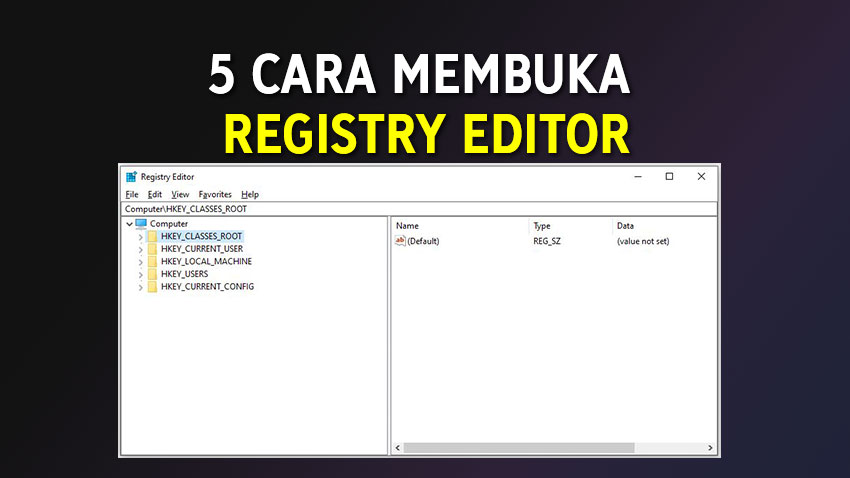Registry Editor atau biasa disingkat regedit, adalah program yang menjadi database sistem operasi Windows. Terdapat informasi dan konfigurasi program-program yang terpasang pada sistem operasi tersebut.
Anda juga dapat mengubah konfigurasi program yang ada di Registry Editor, misalnya memunculkan menu command prompt ketika menekan kombinasi “Shift + Klik Kanan” pada file/folder, seperti pada artikel ini:
Karna dari pengaturan File Explorer tidak ada untuk itu, dan cara terakhir harus mengubah konfigurasi di Registry Editor.
Kurang lebih seperti itu, nah saat ini mungkin Anda sedang kebingungan cara membuka Registry Editor, karna tidak bisa dibuka atau tak muncul-muncul misalnya?. Nah jika mengalami masalah tersebut, Anda bisa menggunakan cara-cara di bawah ini untuk membuka registry editor:
Cara Pertama – Menggunakan Search Bar Windows
- Klik kolom Search Bar Windows
- Kemudian masukan kata kunci “Registry Editor” atau “regedit“
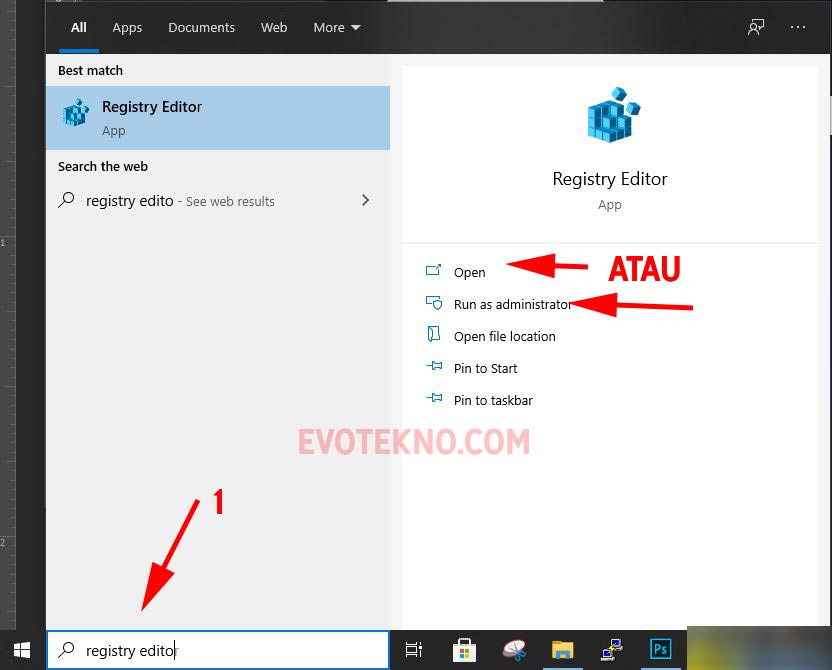
- Nantinya akan muncul program tersebut, nanti Anda tinggal memilih membuka sebagai user biasa atau sebagai Administrator.
Cara Kedua – Menggunakan Windows Run
- Untuk membuka Windows Run, pada keyboard tekan Windows Key + R
- Nantinya jendela Run akan muncul, setelah itu masukan perintah “regedit“, tanpa tanda kutip. Setelah itu tekan Ok/Enter.
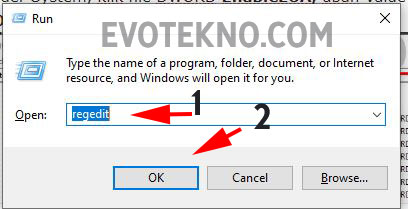
- Jika berhasil, Registry Editor akan terbuka.
Cara Ketiga – Melalui Command Prompt
- Buka Command prompt, caranya bisa melalui Search Bar Windows, Anda tinggal memasukan kata kunci “command prompt”.
- Pada Command prompt, masukan perintah “regedit“, setelah itu tekan Enter.
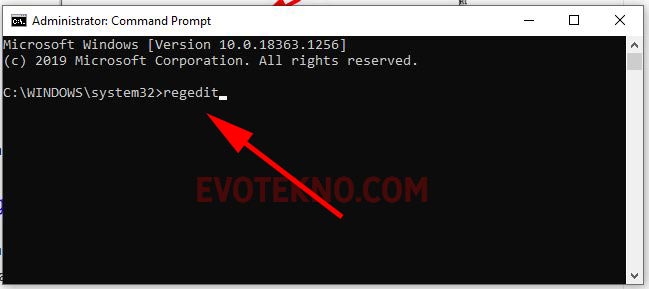
- Jika berhasil, Registry Editor akan terbuka.
Catatan:
- Jika tak bisa Registry Editor, coba untuk menjalankan Command Prompt nya sebagai ‘Run as Adminitrator’.
Cara Keempat – Melalui Windows PowerShell
- Buka PowerShell, caranya bisa melalui Search Bar Windows, Anda tinggal memasukan kata kunci “PowerShell“.
- Pada Windows Power Shell, masukan perintah “regedit“, setelah itu tekan Enter
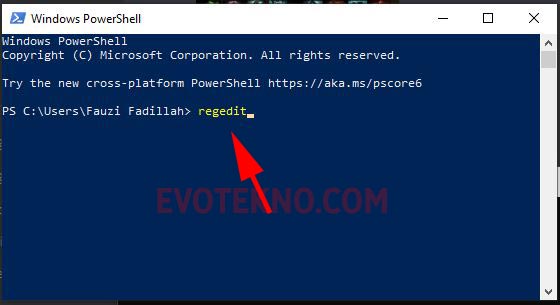
- Jika berhasil, Registry Editor akan terbuka.
Cara Kelima – Buka Langsung dari Folder Registry Editor
- Buka File Explorer
- Setelah itu buka folder dengan path: Local Disk C:\Windows\System32
- Pada folder System32, scroll ke bawah dan cari file yang berenama regedt32
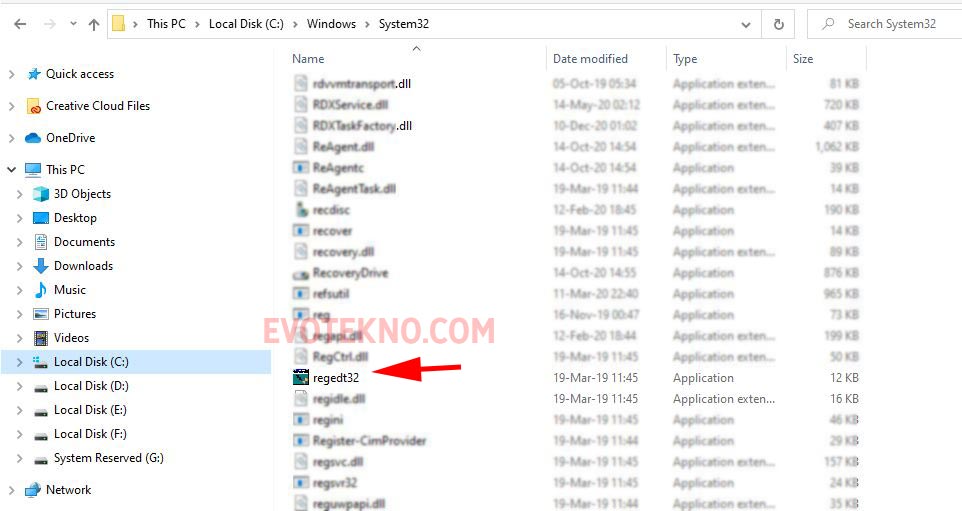
Penutup
Well, itulah beberapa cara yang bisa Anda lakukan untuk membuka registry editor. Semoga tutorial yang kami berikan ini dapat membantu, jika ada pertanyaan Anda bisa menuliskannya pada kolom komentar bawah.
- Cara Mengatasi Local Group Policy Editor & mmc.exe Tidak Bisa Dibuka (Blocked by Administrator)
- 10 Cara Membuka Command Prompt Pada Windows 7, 8 dan 10 (Beserta Gambar)